Esegui linstallazione pulita di Windows 11 in sei modi diversi

Ecco come pulire l'installazione di Windows 11 da USB, Media Creation Tool, Ripristina questo PC, montando ISO su SSD o HDD sul tuo laptop o PC desktop.

Sebbene sia possibile creare una USB avviabile per installare Windows 10 utilizzando una varietà di strumenti, inclusi Media Creation Tool e Rufus , è anche possibile utilizzare lo strumento da riga di comando Diskpart per creare un'unità flash per pulire l'installazione di Windows 10 su qualsiasi computer .
In questa guida imparerai i passaggi per utilizzare il prompt dei comandi per creare un supporto di avvio USB per installare Windows 10.
Crea un supporto di avvio USB per installare Windows 10
Prima di procedere, dovrai collegare al tuo computer una chiavetta USB con almeno 8GB di spazio e il file ISO di Windows 10, che puoi scaricare con questi passaggi .
Per creare un'unità flash USB per installare Windows 10, attenersi alla seguente procedura:
Apri Start su Windows 10.
Cerca Prompt dei comandi , fai clic con il pulsante destro del mouse sul risultato in alto e seleziona l' opzione Esegui come amministratore .
Digita il seguente comando per aprire Diskpart e premi Invio :
diskpart
Digitare il comando seguente per determinare l'unità flash USB e premere Invio :
elenco disco
Digitare il seguente comando per selezionare la memoria e premere Invio :
seleziona il disco 1
Consiglio veloce: Il select disk 1 comando è un esempio, ma devi sostituire 1 con il numero della chiavetta che vuoi usare.
Digita i seguenti comandi per eliminare tutto dalla chiavetta USB e premi Invio :
pulire
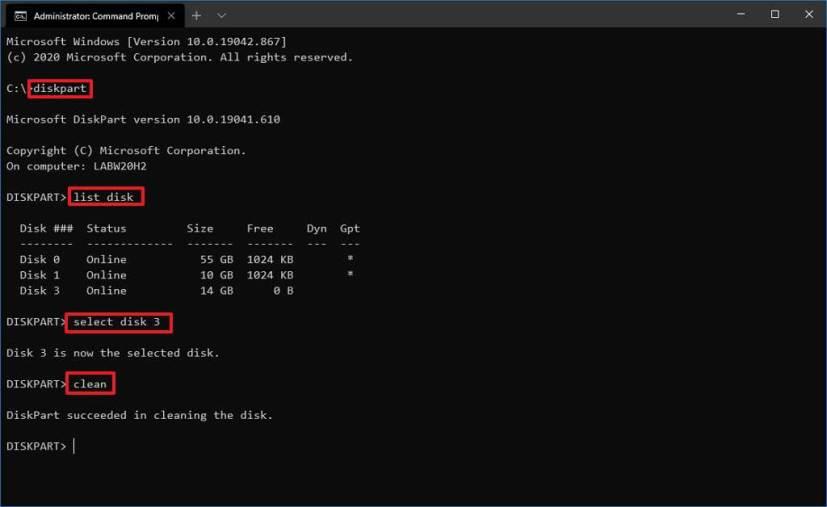
rimuovere l'unità flash USB pulita
Digita il seguente comando per creare una partizione primaria e premi Invio :
crea partizione primaria
Digita il seguente comando per selezionare la nuova partizione e premi Invio :
seleziona la partizione 1
Digitare il seguente comando per rendere attiva la partizione selezionata e premere Invio :
attivo
Digitare il seguente comando per rendere avviabile l'unità flash USB e premere Invio :
formato FS=NTFS veloce
Suggerimento rapido: se stai creando un supporto di avvio per un dispositivo che utilizza UEFI, dovrai formattare l'unità utilizzando il file system FAT32 , anziché NTFS con questo comando: format fs=FAT32 quick.
Digitare il comando seguente per assegnare un volume e una lettera di unità per l'unità flash USB e premere Invio :
assegna lettera=X
Nel comando, cambia X per qualsiasi lettera disponibile che desideri utilizzare.
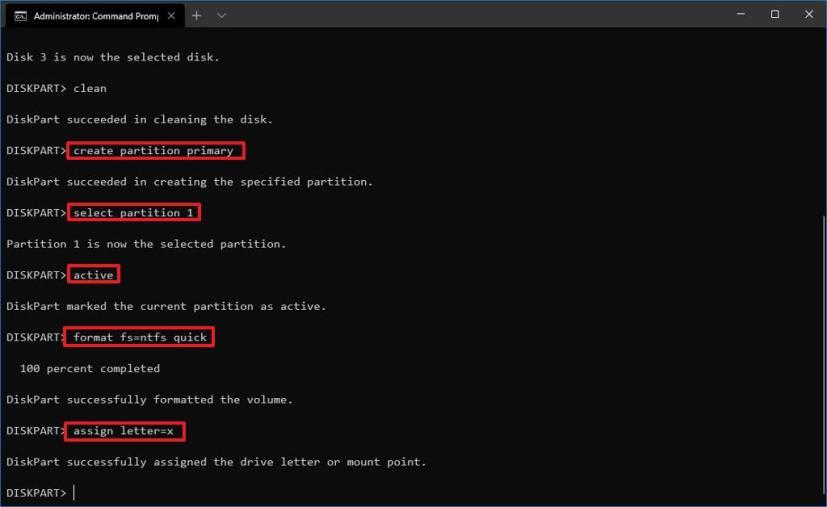
diskpart prepara l'unità flash USB
Digitare il seguente comando per uscire dallo strumento e premere Invio :
Uscita
Digita il seguente comando per montare il file ISO e premi Invio :
PowerShell Mount-DiskImage -ImagePath "C:\percorso\a\Windows10.iso"
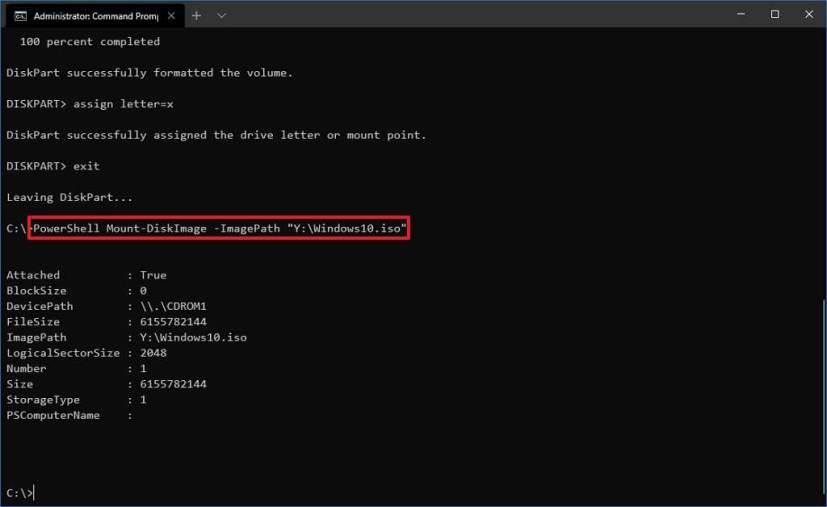
Comando di montaggio ISO di Windows 10
Nel comando, assicurati di aggiornare il percorso con la posizione in cui hai archiviato il file ISO.
Digita il seguente comando per avviare nuovamente Diskpart e premi Invio :
diskpart
Digitare il comando seguente per determinare la lettera di unità per il file ISO montato e premere Invio :
volume dell'elenco
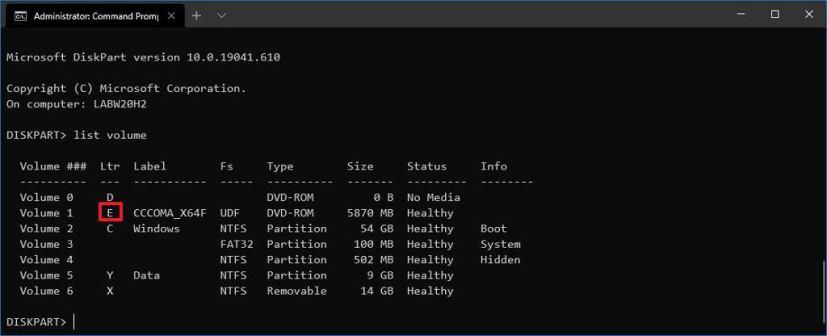
diskpart controlla la lettera di unità ISO montata
Digita il seguente comando per uscire da Diskpart e premi Invio :
Uscita
Digita il seguente comando per accedere al file ISO di Windows 10 e premi Invio :
E:
Digita il seguente comando nella cartella di avvio e premi Invio :
avvio del cd
Digitare il comando seguente per aggiornare il codice di avvio del volume per l'unità flash USB e premere Invio :
bootsect /nt60 X :
Digitare il comando seguente per copiare tutti i file di Windows 10 sull'unità flash USB e premere Invio :
xcopia E:\*.* X:\ /E /F /H
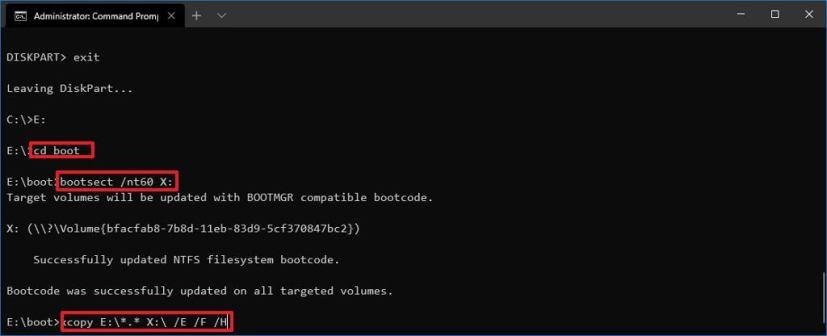
Crea un'unità flash USB avviabile di Windows 10
Nel comando, cambia le lettere di unità E e X con le lettere di unità corrette rispettivamente per l'immagine ISO di Windows 10 e l'unità flash USB.
Una volta completati i passaggi, puoi utilizzare l'unità flash avviabile per installare Windows 10 sui computer utilizzando BIOS o UEFI.
Aggiornamento 10 marzo 2021: questa guida è stata originariamente pubblicata ad agosto 2018 ed è stata aggiornata a marzo 2021.
Ecco come pulire l'installazione di Windows 11 da USB, Media Creation Tool, Ripristina questo PC, montando ISO su SSD o HDD sul tuo laptop o PC desktop.
PowerShell ti consente di modificare rapidamente la password di qualsiasi account locale di Windows 11 con pochi comandi ed ecco come fare.
In Windows 11 o Windows 10, puoi esportare le app installate in un file JSON utilizzando il comando Winget. Puoi anche importare app. Passaggi qui.
Per rimuovere la sezione Consigliati dal menu Start su Windows 11, abilitare la sezione Rimuovi Consigliati dai Criteri di gruppo del menu Start.
Per consentire un file o un'app che è stato bloccato da Microsoft Defender Antivirus, segui questi passaggi in Windows 10.
Windows Terminal 1.6 ha una nuova interfaccia utente delle impostazioni ed ecco come abilitare l'esperienza per modificare le impostazioni senza modificare il file settings.json.
Per aprire una posizione di una cartella da Esplora file nel prompt dei comandi come amministratore, devi modificare il Registro di sistema per aggiungere l'opzione del menu di scelta rapida.
Per correggere l'accesso remoto con un account Microsoft per accedere alla cartella condivisa o al desktop remoto su Windows 11, attenersi alla seguente procedura:
Puoi cancellare il disco rigido e reinstallare Windows 10 in due modi utilizzando l'opzione Ripristina questo PC o l'unità flash USB. Ecco come.
Quando ricevi uno degli errori 0xC1900101 durante l'installazione di Windows 10, di solito significa problemi di driver: ecco come risolvere il problema.
In Windows 10, gli errori 0xC1900200 – 0x20008 e 0xC1900202 – 0x20008 indicano che il tuo PC non soddisfa i requisiti minimi. Controlla la risoluzione del problema
Per consentire l'esecuzione degli script su PowerShell, è necessario modificare i criteri di esecuzione. Il Set-ExecutionPolicy RemoteSigned consente gli script.
Per DISINSTALLARE un DRIVER su Windows 11, utilizzare l'app Impostazioni, il Pannello di controllo o Gestione dispositivi. Ecco le istruzioni per ogni metodo.
Per abilitare la modalità IE su Microsoft Edge, puoi usare le nuove impostazioni di compatibilità o l'Editor criteri di gruppo. Ecco come su Windows 11 o 10.
Se Windows 10 mostra Questi file potrebbero essere dannosi per il tuo computer o non possiamo verificare chi ha creato questo messaggio di file, usa queste correzioni.
Su Windows 11, puoi riportare il classico menu della barra multifunzione in Esplora file, ed ecco come modificando il Registro di sistema.
Windows Terminal ti consente di cambiare il carattere del carattere globalmente e individualmente per ciascuna console, ed ecco come farlo.
Display Driver Uninstaller elimina completamente i driver grafici Nvidia e AMD quando altri falliscono o si desidera un'eliminazione completa su Windows 10.
Macrium Reflect è un ottimo strumento per la clonazione dell'unità, sia che tu stia sostituendo un HDD con un SSD o creando un backup completo. Ecco come usarlo.
Se l'adattatore wireless continua a disconnettersi su Windows 10 e viene visualizzato un triangolo giallo, si tratta di un problema di compatibilità del driver. Ecco la correzione.
Se stai riscontrando errori o crash, segui i passaggi per un ripristino del sistema in Windows 11 per riportare il tuo dispositivo a una versione precedente.
Se stai cercando le migliori alternative a Microsoft Office, ecco 6 soluzioni eccellenti per iniziare.
Questo tutorial ti mostra come creare un
Scopri diversi modi per risolvere un aggiornamento di Windows corrotto se il tuo computer ha problemi dopo aver installato un aggiornamento recente.
Stai faticando a capire come impostare un video come salvaschermo in Windows 11? Ti mostriamo come farlo utilizzando un software gratuito ideale per diversi formati di file video.
Sei infastidito dalla funzione Narratore in Windows 11? Scopri come disattivare la voce del narratore con diversi metodi semplici.
Tentare di gestire più caselle di posta elettronica può essere complicato, soprattutto se hai email importanti in entrambe. Con questi semplici passaggi, imparerai a sincronizzare Microsoft Outlook con Gmail su PC e dispositivi Apple Mac.
Come abilitare o disabilitare il sistema di crittografia dei file su Microsoft Windows. Scopri i diversi metodi per Windows 11.
Se la tua tastiera aggiunge spazi doppi, riavvia il computer e pulisci la tastiera. Poi, controlla le impostazioni della tastiera.
Ti mostriamo come risolvere l


























